Findstr.exe: o que é e como usá-lo corretamente
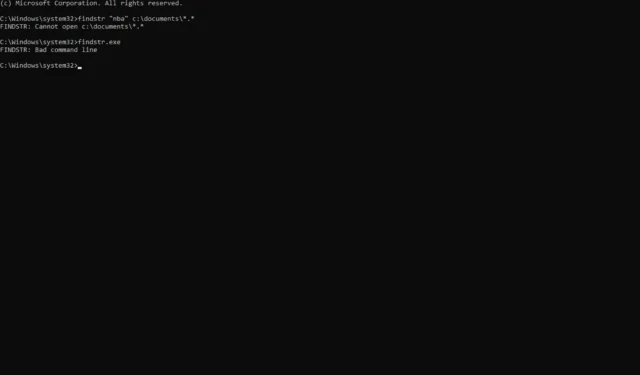
Você já sabe o quão poderoso é o Prompt de Comando do Windows. Você pode até personalizá-lo . Mas você sabia sobre o utilitário de comando integrado findstr.exe ou Find String? Findstr.exe é um utilitário de linha de comando que pode procurar strings em arquivos.
É usado para encontrar uma string específica em um ou mais arquivos. Por padrão, ele pesquisa o diretório atual e todos os subdiretórios. Embora possa ser útil, não será bom se você não souber como usá-lo. Para sua sorte, compartilhamos como tirar o máximo proveito disso aqui.
Qual é o uso de findstr.exe no Windows?
Você pode estar se perguntando por que alguém usaria um utilitário de linha de comando quando o Windows já possui o recurso de localização no File Explorer. Embora funcione na maioria das vezes, pode ser demorado e ainda não gerar os resultados esperados.
A principal vantagem de usar o findstr.exe em relação a outras ferramentas de pesquisa de texto é que ele permite pesquisar dentro de arquivos binários, como documentos do Microsoft Office ou PDFs.
Além disso, findstr.exe fornece opções para controlar que tipo de saída é exibida e quais linhas são ignoradas ao pesquisar arquivos grandes com milhares de linhas.
Outros benefícios de usar findstr.exe incluem:
- Suporta expressões regulares (regex) – As expressões regulares permitem pesquisas complexas que seriam muito mais difíceis usando outros métodos, como curingas ou comparações de strings. Se você estava se perguntando se pode usar regex em cmd, aqui está sua resposta.
- Pesquisa arquivos binários – enquanto outras ferramentas de pesquisa funcionam apenas em arquivos de texto. Findstr pode pesquisar arquivos de texto e binários.
- Prontamente disponível – Findstr não está limitado a uma versão selecionada do Windows. Você pode encontrá-lo prontamente em versões mais antigas e mais recentes do Windows. Também ajuda que você não precise baixá-lo, pois ele é integrado.
- Permite pesquisas que não diferenciam maiúsculas de minúsculas – Você não precisa se preocupar com letras maiúsculas ao pesquisar palavras. Esse é um dos motivos mais comuns pelos quais algumas pesquisas falham porque diferenciam maiúsculas de minúsculas.
Como usar Findstr em um arquivo em lote?
Para usar Findstr, você deve executar o prompt de comando com privilégios administrativos . Dessa forma, você pode acessar todas as unidades do seu computador e suas pastas, e sua pesquisa não será limitada.
Isso permite que você execute comandos que pesquisam todas as pastas do disco rígido. Antes de embarcar em sua pesquisa, você deve saber como os comandos findstr funcionam e quando usá-los.
Abaixo estão alguns dos parâmetros comuns:
- /B – Corresponde ao padrão se estiver no início de uma linha.
- /C – Procura strings contendo a substring especificada.
- /S – Pesquisa no diretório atual e em todos os subdiretórios.
- /I – Ignora as distinções de maiúsculas e minúsculas ao pesquisar padrões. Também conhecida como pesquisa com distinção entre maiúsculas e minúsculas.
- /L – Lista apenas os nomes dos arquivos, não o conteúdo.
- /R – Use expressões regulares em strings.
- /M – Imprime apenas nomes de arquivos correspondentes.
Para testar alguns exemplos:
1. Use parâmetros que não diferenciam maiúsculas de minúsculas
- Pressione a Windows tecla, digite cmd na barra de pesquisa e clique em Executar como administrador.
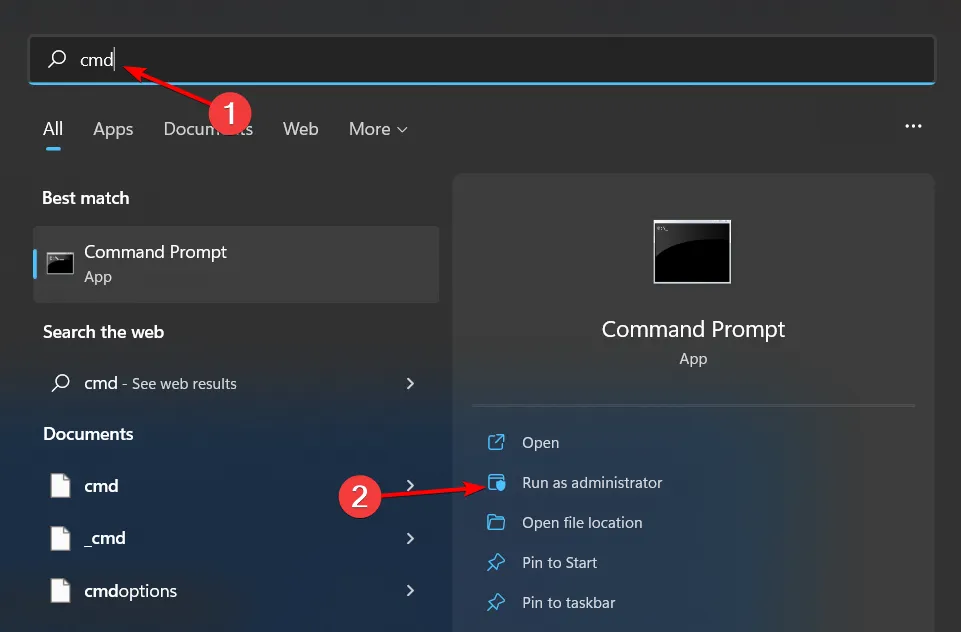
- Vamos testar a string que não diferencia maiúsculas de minúsculas. Digite o seguinte comando e aperte Enter:
findstr /s /i nba “.” - No contexto, o termo nba no texto está em caixa alta, mas com o comando /I ele vai buscar independentemente da caixa, ou seja, letras maiúsculas e minúsculas são consideradas iguais. O comando /s pesquisará em pastas e subpastas enquanto o “.” O comando especifica que a string deve pesquisar cada arquivo e não se limitar apenas a arquivos de texto.
2. Pesquise um texto específico
- Ainda na janela do prompt de comando, digite o seguinte comando e pressione Enter:
findstr /c:"nba"kwame.txt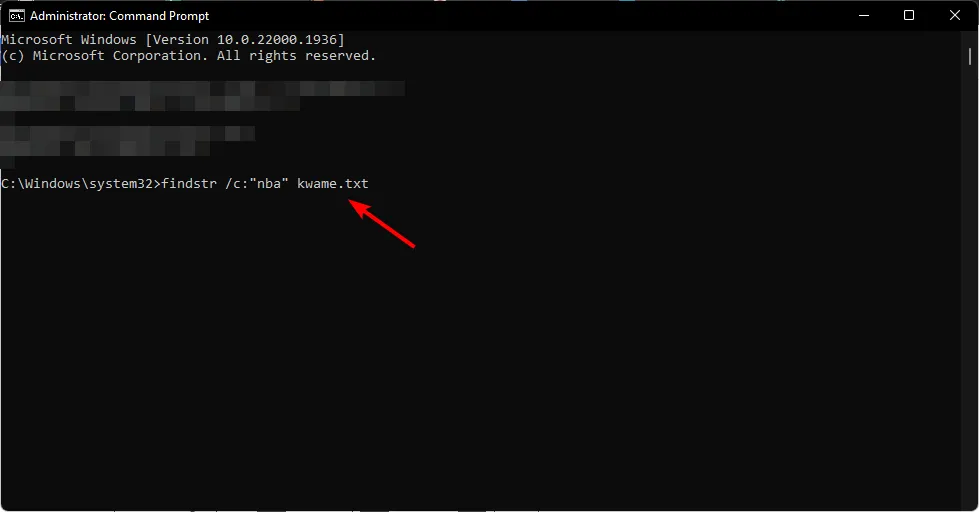
- No comando acima, você refinou sua pesquisa apenas para localizar o termo nba e no documento específico denominado kwame.
3. Pesquise arquivos em um local específico
- Ainda na janela do prompt de comando, digite o seguinte comando e pressione Enter:
findstr /c:"nba"y.z - Aqui, você está procurando por NBA em um local específico que é y e z neste caso.
A partir dos exemplos acima, é fácil ver que Findstr.exe é um ótimo recurso quando você deseja pesquisar em seu computador o que nunca fez antes. É extremamente útil, mas requer uma sintaxe específica para saber como usá-lo corretamente.
Esperançosamente, esta pequena introdução ao findstr.exe aproxima você de usá-lo como parte de seu kit de ferramentas regular e aproveitar tudo o que ele oferece.
Deixe-nos saber como você usará esta linha de comando na seção de comentários abaixo.



Deixe um comentário